苹果手机作为一款功能强大的智能手机,其短信功能也十分便捷,但随着时间的推移,短信数量的增加可能会占用手机存储空间,影响手机运行速度,批量删除苹果手机中的短信成为许多用户的需求。接下来我们将介绍如何使用iPhone批量删除短信的方法,帮助您轻松清理手机短信,释放更多的存储空间。
iPhone 批量删除短信方法
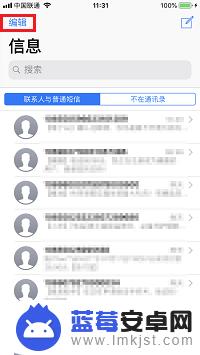
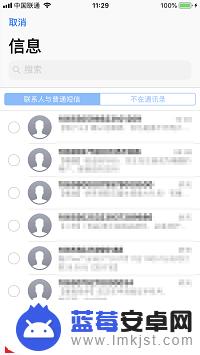
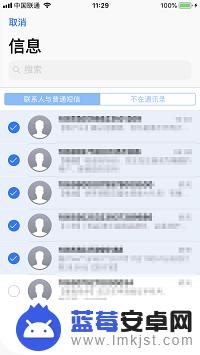
批量删除短信
1.打开【设置】-【信息】,在信息界面下滑。在信息历史记录中,打开【保留信息】选项;
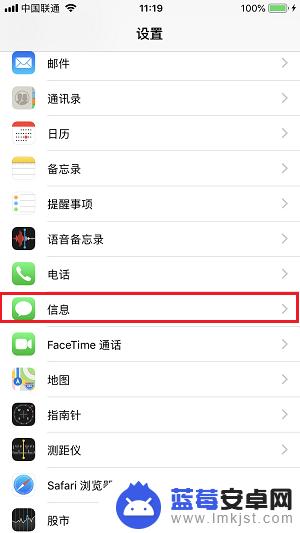
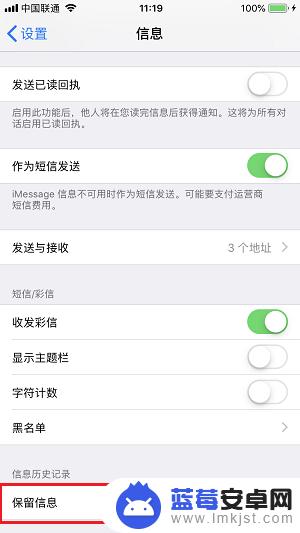
2.修改信息保留的时间,根据需要。选择【30天】或【1年】选项,点击【删除】。
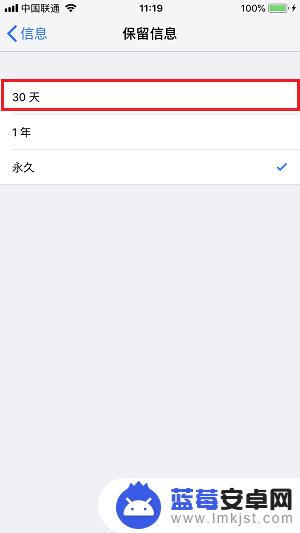
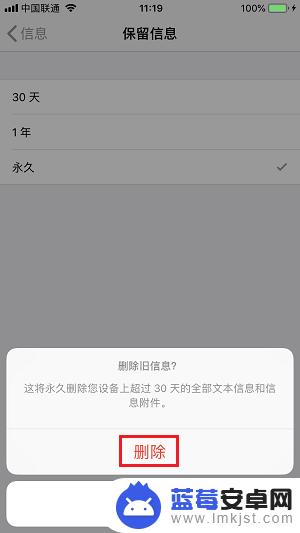
3.重启手机,现在信息界面只保存了近30天内的短信。如果仍不满意,可以继续向右滑动删除单条短信。
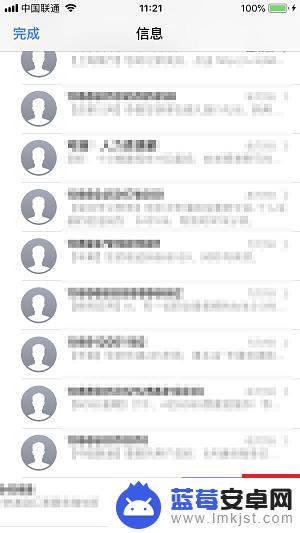
以上就是关于如何批量删除苹果手机中的短信的全部内容,有出现相同情况的用户可以按照以上方法来解决。












